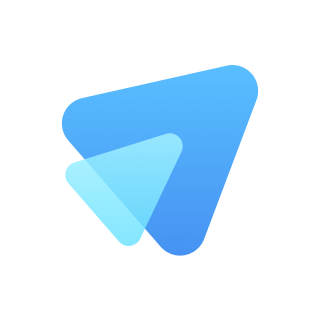如何将钉钉文件发送到微信
2025-07-24
来源:rouzhuren
编辑:佚名
在日常办公中,有时我们需要将钉钉文件发送到微信。以下为您详细介绍具体方法。
方法一:借助电脑端中转
1. 首先在电脑上打开钉钉,找到需要发送到微信的文件。
2. 选中该文件后,点击“下载”按钮,将文件下载到本地电脑。
3. 接着打开电脑上的微信,进入需要接收文件的聊天窗口。
4. 点击聊天窗口中的“文件”图标,在弹出的文件选择框中,找到刚才从钉钉下载到本地的文件,选中后点击“打开”,即可将钉钉文件发送到微信。
方法二:通过手机端操作
1. 在手机上打开钉钉应用,找到要发送的文件所在的聊天记录或文件夹。
2. 长按该文件,在弹出的菜单中选择“分享”。
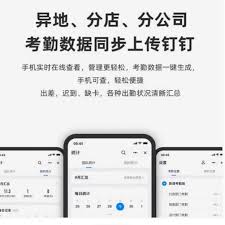
3. 在分享列表中,选择“复制链接”。
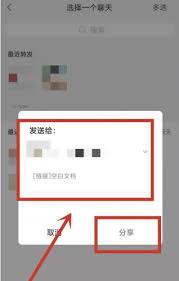
4. 然后打开手机微信,进入需要发送文件的聊天窗口。
5. 长按聊天输入框,选择“粘贴”,将钉钉文件的链接粘贴到聊天框中。
6. 发送链接后,接收方点击链接即可查看或下载钉钉文件。
注意事项
1. 确保钉钉和微信都已登录您常用的账号。
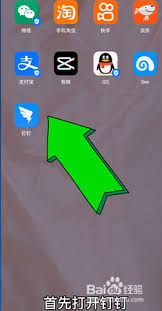
2. 对于较大的文件,通过链接发送可能存在加载缓慢或下载失败的情况,建议优先采用电脑端中转的方式。
3. 注意文件的格式和大小限制,某些特殊格式的文件可能在微信中无法正常打开或查看。
通过以上方法,您就能轻松地将钉钉文件发送到微信,方便与不同平台的联系人共享文件,提高工作效率。
相关下载
小编推荐
更多++